Instalar addon MediaExplorer en Kodi
Para instalar el addon MediaExplorer en Kodi, primero debes asegurarte de tener instalado el addon Luar. A través de este complemento, llevarás a cabo todo el proceso de instalación. Una vez que tengas Luar instalado, podrás acceder a una amplia variedad de contenido de vídeo, incluyendo grandes estrenos de cine y series.
¿Por qué addon MediaExplorer?
Instalar este complemento es muy sencillo y te permitirá acceder a una amplia variedad de contenido, incluyendo acción, terror, anime y dibujos animados.
Una vez instalado, podrás crear accesos directos a tus contenidos favoritos y disfrutar de ellos en pocos segundos.
Es importante destacar que este complemento es compatible tanto con la versión de Kodi 18 como con la versión de Kodi 19, lo que significa que podrás disfrutar de sus funciones sin importar la versión que estés utilizando.
Tabla de contenidos.
- Instalar addon MediaExplorer en la aplicación Kodi.
Si quieres ver cómo se instala este add-on de programas, puedes acceder al siguiente enlace:
Ver más - Instalar complemento Luar en Kodi
Instalar addon Luar en Kodi
Para realizar la instalación, sigue estos pasos:
- Abre la aplicación Kodi y accede a los ajustes.
- Dentro de los ajustes, selecciona 'Administrador de archivos' y luego la opción de 'Añadir fuente'.
- Introduce la siguiente dirección: http://luarsource.github.io/Fuente/ y asigna un nombre, por ejemplo, 'luar'. Es importante que respetes los espacios y uses minúsculas para evitar errores durante la instalación.
- Una vez introducida la dirección y el nombre, haz clic en 'Aceptar' y regresa a la pantalla principal.
- Ingresa a 'Add-ons' y selecciona la opción para 'Instalar archivo ZIP'.
- En la ventana emergente, confirma la instalación pulsando en 'Sí'.
- Accede a la carpeta 'luar' y selecciona el script que lleva su nombre.
- Con esto, habrás instalado el complemento con éxito y podrás continuar con el manual para instalar el addon MediaExplorer en Kodi.
Proceso completo para instalar addon MediaExplorer en la aplicación Kodi
Antes de continuar con este manual, necesitamos instalar Luar. Una vez hecho esto, podremos proceder con el siguiente paso.
- Abre la aplicación Kodi.
- Dirígete a la pestaña de 'Add-ons'.
- Selecciona la pestaña de 'Add-ons de programas'.
- Busca y selecciona el icono del addon Luar.
- Dentro de Luar, navega hasta la pestaña de 'Nuestros recomendados'.
- Luego, selecciona la pestaña del addon MediaExplorer.
Para instalarlo:
- Haz clic en el botón de 'Instalar'.
- Observa el aviso emergente que confirma la instalación del complemento.
Para acceder al complemento instalado:
- Ve a la pestaña de 'Complementos'.
- Haz clic en 'Add-ons de vídeo'.
- Encuentra y selecciona el icono del complemento recién instalado.
Proceso completo para instalar addon MediaExplorer en Kodi desde 'Catoal'
En este apartado, vamos a instalar el complemento desde la fuente Catoal. Sigue estos pasos:
- Abre la aplicación Kodi.
- Navega hasta los ajustes.
- Accede al 'Administrador de archivos'.
- Haz clic en 'Añadir fuente' e introduce la dirección y el nombre: http://catoal.org/ nombre: catoal.
- Regresa a la pantalla principal de Kodi.
- Selecciona la pestaña de 'Add-ons' y luego entra en la caja superior.
- Haz clic en 'Instalar desde un archivo ZIP' y confirma en el aviso siguiente.
- Busca y selecciona la fuente 'Catoal'.
- Dentro, elige el repositorio llamado 'addon películas y series'.
- Finalmente, selecciona 'MediaExplorer'.
Verás un aviso confirmando la instalación del complemento. ¡Listo!
Configurar MediaExplorer en Kodi
Al abrir por primera vez el complemento, necesitamos configurar algunas opciones:
Todo el contenido que se muestra en el addon MediaExplorer ha sido obtenido de Internet. Para proceder, acepta las condiciones de uso.
Normas de uso y distribución: Por favor, no modifiques el código del software. Este software es gratuito y está licenciado bajo GPLv3. Haz clic en "Continuar" para aceptar.
MediaExplorer dispone de una biblioteca. ¿Deseas integrarla ahora? Haz clic en "Sí". Aparecerá una ventana emergente advirtiéndote de que se descargará e instalará la librería PyCrypto 2.6.1. Haz clic en "Sí" (recomendado).
Entrada recomendada


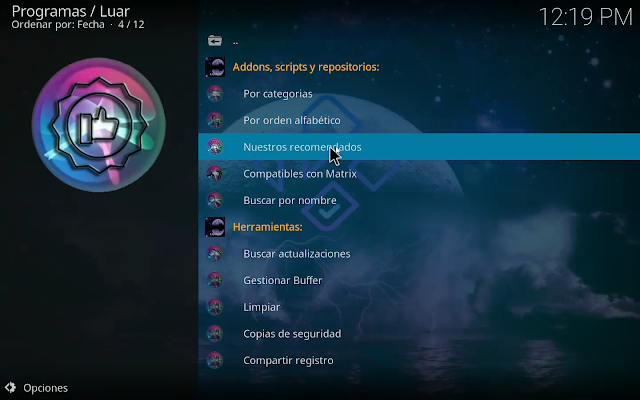
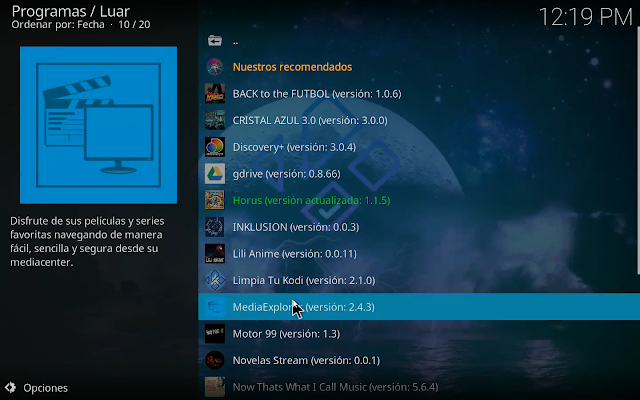
Comentarios
Publicar un comentario